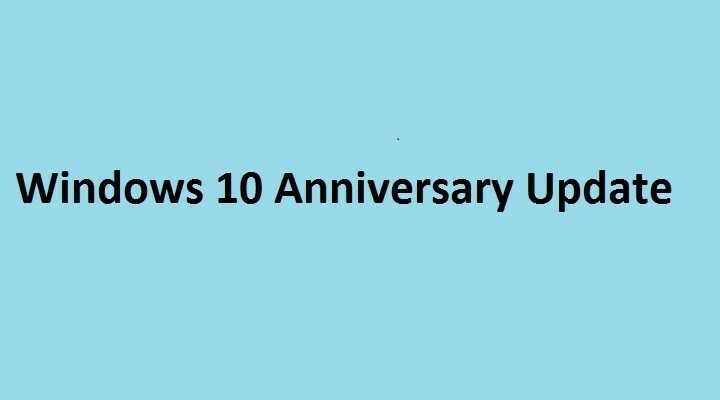- Congelamentos ou entradas em CS: GO podem ser causados por cartões gráficos desactualizados.
- Desativar o modo de compatibilidade do Steam pode solucionar o problema.
- Atualizar os controladores gráficos solucionará o problema de congelamento.

XINSTALE CLICANDO NO ARQUIVO DE DOWNLOAD
PATROCINADO
- Baixe Fortect e instale em seu PC.
- Inicia o processo de varredura de la herramienta para encontrar arquivos corrompidos que são a fonte do seu problema.
- Clique no botão direito em Iniciar reparação para que a ferramenta possa iniciar o algoritmo de reparação
- Fortect foi baixado por 0 leitores este mês, com uma qualificação de 4.3 no TrustPilot.
Muitos jogadores de Counter Strike Global Offensive (CS: GO) encontraram dificuldade para jogar o jogo devido a problemas que o afetaram. Alguns problemas são Lag ou congelamento em CS: GO.
Além disso, os jogadores querem experimentar perdido de pacotes no jogo CS: GO em seus dispositivos.
Por que experimentou lag ou congelamento em CS: GO?
Fatores como o atraso e o congelamento podem causar problemas no jogo Counter Strike Global Offensive (CS: GO). Um dos mais municípios tem um cliente de jogo desactualizado. Quando o cliente CS: GO em seu PC não está atualizado, pode haver erros, e você não poderá corrigir erros que o afetam.
Além disso, outros fatores que podem ser responsáveis pelo atraso ou congelamento são:
- Controladores de gráficos desactualizados – Devido ao fato de o jogo utilizar muitas capacidades gráficas, problemas como um cartão gráfico desactualizado podem afetá-lo. Você pode consultar nosso guia sobre como solucionar erros de drivers desactualizados no Windows 11.
- Interferência com outros aplicativos – É comum que os jogos tenham problemas devido às atividades de outros aplicativos que são executados em segundo plano no seu PC. Estas aplicações podem usar a maioria dos recursos do sistema, deixando pouco ou nada para que o jogo seja utilizado.
- Problemas de compatibilidade – Os usuários podem encontrar problemas como atraso e congelamento no CS: GO se o jogo não for compatível com seu dispositivo. De acordo com os requisitos do sistema do jogo, as especificações mínimas e recomendadas são determinadas.
Essas causas podem variar entre diferentes jogadores, mas você pode solucionar o problema ajustando algumas configurações em seu PC.
Como posso solucionar o atraso ou o congelamento no CS: GO?
Antes de prosseguir com etapas avançadas de solução de problemas, realize estas verificações:
- Desativar aplicativos em segundo plano que é executado em seu PC.
- Certifique-se de ter espaço suficiente no disco do seu computador.
- Reinicie o Windows no Modo Seguro e verifica se o erro persiste.
Se o problema persistir, tente estas soluções:
1. Atualiza seus parâmetros gráficos:
- Pressione o ataque de teclado de janelas + R para abrir a janela Executar, escrever devmgmt.msc e pressione Digitar para abrir o Administrador do dispositivo.
- Amplia Adaptadores de tela, faça clique direito no controlador gráfico e selecione Atualizar controlador.

- Luego, seleção Buscar automaticamente o software do driver atualizado.

- Reinicie seu computador e verifique se o problema persiste.
Lee nosso guia sobre como atualizar drivers no Windows 11 se você não puder seguir os passos anteriores.
Se você deseja atualizações de drivers rápidas e seguras, recomendamos usar Outbyte Driver Updater, uma ferramenta especializada que encontrará e atualizará automaticamente todos os drivers desactualizados.

Atualizador de driver Outbyte
Mantenha todos os seus drivers atualizados de forma rápida e segura com esta ferramenta incrível.2. Habilite a Superposição de Steam
- Haz click izquierdo en el botón Início, escrever Vapor na barra de busca e ábrelo.
- Haz clique na pestana Vapor e selecione Configuração.

- Haz clique em Jogo e marque la casilla junto a Habilitar a Superposição do Steam enquanto joga.

- Haz clique em Aceitar para salvar suas mudanças.
- Reinicie o cliente do jogo e verifique se o problema persiste.
Habilitar a Superposição do Steam permitirá que o jogo seja executado sem problemas, sem falhas ou atrasos. Si la Superposição de Steam não funciona no seu PC, consulte nosso guia sobre como fazer isso funcionar.
- A Microsoft bloqueou macros porque a fonte não é confiável
- 4 métodos eficazes: como verificar os registros da Pantalla Azul
- Solução: Erro ao escrever novo conteúdo do valor [Regedit]
- Solução: Erro 0x8004010f do Outlook no Windows 10/11
- Baixe o Windows 7 KB4474419, KB4490628 e KB4484071
3. Verifique a integridade dos arquivos do jogo
- Haz clic izquierdo en el botón Inicio, escribe Vapor na barra de busca e ábrelo.
- Haz clique na pestana Biblioteca e busca Counter-Strike: Ofensiva Global.

- Clique direito no jogo e selecione Propriedades no menu desplegable.
- Haz clique na pestana Arquivos Locais e luego no botão Verifique a integridade dos arquivos do jogo.

Isso verificará os arquivos do jogo e reparará qualquer arquivo ausente ou danificado.
4. Desativar o Modo de Compatibilidade
- Presiona janelas + R para abrir a janela Executar, copie e cole o próximo na barra de texto e clique em Aceptar:
C: Program Files (x86)Steam - No diretório do Steam, procure o arquivo Steam.exe, clique nele e selecione Propriedades.

- Se a la pestaña Compatibilidade e verifica se la casilla Modo deCompatibilidade está marcado. Se você estiver, desmarque e guarde as mudanças.

- Reinicie o cliente Steam e verifique se o problema persiste.
Desativar o Modo de compatibilidade do Steam resolverá qualquer problema que faça com que o jogo congele ou tenha lag.
5. Verifique os requisitos do sistema
Você deve verificar os requisitos do sistema CS: GO para saber se seu PC pode executá-lo sem problemas. Visite a página do Steam para consultar os requisitos do sistema de Counter Strike Global Offensive (CS: GO).
Se você estiver interessado, você pode consultá-los melhores portáteis para CS: GO para evitar problemas de requisitos. Alternativamente, nossos leitores podem consultar nosso guia para solucionar o problema do CS: GO que não guarda as configurações de vídeo no seu PC.
Por que meu jogo ainda tem uma Internet rápida?
Uma velocidade lenta da Internet não é sempre a causa do atraso nos jogos. Outros fatores também desempenham um papel importante. Por exemplo, a latência, que é o tempo que demora os pacotes de dados a chegar ao servidor do seu extremo, pode ser alta.
Além disso, se você se encontrar a uma distância considerável do caminho, a velocidade será menor, o que afetará o desempenho do jogo. Muchos recomenda mudar uma conexão por cabo para jogar jogos por esta razão.

Se outros programas no segundo plano consumirem os recursos da rede, o jogo poderá ter atraso. Você pode verificar isso no Monitor de recursos e encerrar o programa problemático.
É necessário ter uma tela de 144 Hz para CS: GO?
Não é necessário ter uma tela de 144 Hz, mas certamente melhorará o jogo e o tornará mais divertido. Muitos usuários que jogam CS: GO em um monitor de 60 Hz com uma velocidade de fotogramas de 60 FPS também parecem satisfeitos.
Para aqueles que gostam de jogos competitivos, um monitor de 144 Hz sem dúvida será uma grande adição, mas tenderá a desembolsar algo de dinheiro extra.
E enquanto estamos no tema, há uma vista para alguns conselhos e truques rápidos para otimizar o Windows para jogos e obter o melhor desempenho sem a necessidade de atualizar o hardware.
Para consultas adicionais ou sugestões, por favor, aguarde os comentários a seguir.